Αν ψάχνετε για το καλύτερο δωρεάν λογισμικό πανοραμικής λήψης για Windows, έχετε έρθει στο σωστό μέρος. Συγκεντρώσαμε τις καλύτερες επιλογές για να διαλέξετε, είτε είστε αρχάριος είτε επαγγελματίας. Για όσους είναι νέοι στην πανοραμική ραφή, το Hugin είναι μια εξαιρετική επιλογή. Είναι δωρεάν και ανοιχτού κώδικα και προσφέρει μια φιλική προς το χρήστη διεπαφή. Αν ψάχνετε για κάτι με λίγη περισσότερη δύναμη, δοκιμάστε το Autopano Giga. Είναι ένα πρόγραμμα επί πληρωμή, αλλά προσφέρει μια δωρεάν δοκιμή, ώστε να μπορείτε να το δοκιμάσετε πριν το αγοράσετε. Εάν είστε επαγγελματίας φωτογράφος ή σοβαρός χομπίστας, το PTGui είναι μια εξαιρετική επιλογή. Προσφέρει ένα ευρύ φάσμα λειτουργιών και επιλογών και ενημερώνεται τακτικά με την πιο πρόσφατη τεχνολογία που σχετίζεται με το πανόραμα. Όποιες κι αν είναι οι ανάγκες σας, υπάρχει μια επιλογή λογισμικού πανοράματος εκεί έξω για εσάς. Λάβετε λοιπόν ραφές και αρχίστε να δημιουργείτε εκπληκτικές πανοραμικές εικόνες!
Εδώ είναι μια λίστα με τα καλύτερα Δωρεάν λογισμικό πανόραμα για windows 11/10 . Αυτό το λογισμικό συρραφής πανοράματος σάς επιτρέπει να δημιουργείτε πανοραμικές εικόνες συρράπτοντας μια σειρά από αντίστοιχες φωτογραφίες. Το Panorama αναφέρεται σε μια φωτογραφία που δείχνει μια ευρεία και αδιάκοπη θέα μιας περιοχής. Εάν έχετε πολλές εικόνες μιας περιοχής και θέλετε να τις συγχωνεύσετε για να μοιάζουν με πανοραμική φωτογραφία, μπορείτε να ανατρέξετε στη λίστα που αναφέραμε παρακάτω.
Αυτό το δωρεάν λογισμικό σάς επιτρέπει να εισάγετε πολλές εικόνες, να προσαρμόζετε τις επιλογές συρραφής και, στη συνέχεια, να δημιουργείτε μια πανοραμική εικόνα. Τόσο απλό. Μπορείτε να αποθηκεύσετε την πανοραμική εικόνα εξόδου ως PNG, JPEG, BMP και άλλες μορφές εικόνας. Ας δούμε τώρα αυτούς τους δωρεάν δημιουργούς πανοράματος.
Πώς μπορώ να ράψω φωτογραφίες δωρεάν;
Για να συρράψετε φωτογραφίες μεταξύ τους δωρεάν, μπορείτε να χρησιμοποιήσετε τη δωρεάν εφαρμογή επιφάνειας εργασίας. Υπάρχουν πολλές εφαρμογές που μπορείτε να χρησιμοποιήσετε για να συνδυάσετε φωτογραφίες σε ένα πανόραμα δωρεάν. Μπορείτε να δοκιμάσετε τα AutoStitch, Hugin και IrfanView. Αυτές είναι πολύ καλές εφαρμογές για τα Windows 11/10 που σας επιτρέπουν να τραβάτε πανοραμικές λήψεις χωρίς κανένα κόστος. Επίσης, εάν θέλετε να δημιουργήσετε ένα πανόραμα στο διαδίκτυο, μπορείτε να το κάνετε με το εργαλείο ραφής φωτογραφιών της Fotor. Έχουμε συζητήσει λεπτομερώς αυτό το λογισμικό και τα διαδικτυακά εργαλεία παρακάτω, οπότε ρίξτε μια ματιά.
Το καλύτερο δωρεάν λογισμικό πανοράματος για Windows 11/10
Ακολουθεί μια λίστα με το καλύτερο δωρεάν λογισμικό πανοράματος για υπολογιστή Windows 11/10:
- Autopath
- Εργαλείο ραφής φωτογραφιών από την Fotor
- Νοημοσύνη
- IrfanView
1] Αυτόματη διάτρηση

Το Auto Stitch είναι ένα ειδικό δωρεάν λογισμικό πανοραμικής λήψης για Windows 11/10. Όπως υποδηλώνει το όνομα, σας επιτρέπει να συρράψετε τις εικόνες με την επιθυμητή σειρά για να δημιουργήσετε μια πανοραμική εικόνα. Ράβει πανοραμικές εικόνες αναγνωρίζοντας αυτόματα τις αντίστοιχες εικόνες. Έτσι, μπορείτε βασικά να μειώσετε τις προσπάθειες και τον χρόνο σας και να αφήσετε αυτό το λογισμικό να δημιουργήσει αυτόματα μια πανοραμική εικόνα με ελάχιστη ή καθόλου παρέμβαση χρήστη.
Το πλεονέκτημα αυτού του λογισμικού είναι ότι έρχεται σε φορητή θήκη. Ως εκ τούτου, δεν χρειάζεται να περάσετε από μια πολυσύχναστη εγκατάσταση για να το χρησιμοποιήσετε στον υπολογιστή σας. Απλώς κατεβάστε την εγκατάστασή του, εξαγάγετε το αρχείο και εκκινήστε την κύρια εφαρμογή για να ξεκινήσετε τη δημιουργία πανοράματος. Τώρα ας ελέγξουμε τη διαδικασία ταξινόμησης.
Πώς να φτιάξετε ένα πανόραμα στο AutoStitch;
Ακολουθούν τα βασικά βήματα για τη συγχώνευση φωτογραφιών σε μια πανοραμική εικόνα χρησιμοποιώντας το AutoStitch:
- Κατεβάστε το AutoStitch.
- Εκκινήστε το AutoStitch.
- Προσαρμόστε τις επιλογές εισαγωγής σύμφωνα με τις απαιτήσεις σας.
- Επιλέξτε εικόνες πηγής.
- Αυτό θα αποθηκεύσει αυτόματα την πανοραμική εικόνα εξόδου.
Πρώτα, πρέπει να κατεβάσετε αυτό το φορητό λογισμικό πανοραμικής απεικόνισης. Στη συνέχεια, εκκινήστε την εφαρμογή για να αρχίσετε να τη χρησιμοποιείτε.
Τώρα κάντε κλικ στο Ρυθμίσεις (σε μορφή γραναζιού) και προσαρμόστε τις επιλογές εξόδου ανάλογα με τις ανάγκες σας. Μπορείτε να προσαρμόσετε ρυθμίσεις όπως το μέγεθος εξόδου, οι επιλογές ανάμειξης (γραμμική, πολλαπλή ζώνη, αντιστάθμιση κέρδους), την ποιότητα εξόδου JPEG, τη θέση εξόδου και άλλα.
Μετά από αυτό, κάντε κλικ στο κουμπί 'Άνοιγμα εικόνων', περιηγηθείτε και επιλέξτε πολλές εικόνες εισαγωγής που θέλετε να συρράψετε μεταξύ τους. Υποστηρίζει μορφές εικόνας JPEG, PNG, TIFF και BMP ως είσοδο.
Μόλις επιλέξετε τις εικόνες πηγής, θα αρχίσει να δημιουργεί μια πανοραμική εικόνα προσδιορίζοντας αυτόματα τις αντίστοιχες εικόνες. Θα χρειαστούν μερικά δευτερόλεπτα για να δημιουργήσετε την εικόνα εξόδου και να αποθηκεύσετε το πανόραμα στην προεπιλεγμένη θέση. Η εικόνα εξόδου θα αποθηκευτεί μόνο σε μορφή JPEG.
Συνολικά, αυτό είναι ένα εξαιρετικό λογισμικό πανοράματος που σας επιτρέπει να δημιουργείτε αυτόματα πανοραμικές εικόνες. Μπορείτε να χρησιμοποιήσετε αυτό το λογισμικό δωρεάν για προσωπική και εμπορική χρήση, εφόσον αναγνωρίζετε τη χρήση του AutoStitch μαζί με πανοραμικές εικόνες.
Βλέπω: Το καλύτερο δωρεάν λογισμικό μαζικής επεξεργασίας φωτογραφιών για Windows 11/10.
2] Εργαλείο ραφής φωτογραφιών Fotor

δεν μπορώ να εγγραφώ στο twitter
Το Photo Stitching Tool της Fotor είναι ένα δωρεάν διαδικτυακό εργαλείο για τη δημιουργία πανοραμικών εικόνων. Μπορείτε να δημιουργήσετε μια όμορφη πανοραμική εικόνα από την αρχή, ράβοντας φωτογραφίες μεταξύ τους. Σας επιτρέπει να εισάγετε εικόνες, να τις τακτοποιείτε μαζί και να τις συνδυάζετε μαζί κάθετα ή οριζόντια σύμφωνα με τις ανάγκες σας. Μπορείτε επίσης να προσθέσετε περιγράμματα, να αλλάξετε το χρώμα φόντου και να εκτελέσετε πρόσθετα βήματα επεξεργασίας για πανοραμικές εικόνες.
Πώς να φτιάξετε πανόραμα στο διαδίκτυο με το Photo Stitching Tool;
Ακολουθούν τα βασικά βήματα για να δημιουργήσετε ένα πανόραμα στο διαδίκτυο με το εργαλείο ραφής φωτογραφιών της Fotor:
- Ανοίξτε τον ιστότοπο του Fotor και μεταβείτε στη σελίδα του Photo Stitching.
- Κάντε κλικ στο κουμπί «Σταίψτε τις φωτογραφίες τώρα».
- Κάντε κλικ στο κουμπί Εισαγωγή για να προβάλετε και να επιλέξετε εικόνες εισαγωγής.
- Σύρετε τις εικόνες στον καμβά με τη σειρά που θέλετε.
- Προσαρμόστε τις ρυθμίσεις κεντήματος.
- Κατεβάστε την τελική πανοραμική εικόνα.
Πρώτα απ 'όλα, μεταβείτε στον ιστότοπο του Fotor και μεταβείτε στη σελίδα ραφής φωτογραφιών. Στη συνέχεια, κάντε κλικ στο κουμπί «Σταίψτε τις φωτογραφίες τώρα» για να ξεκινήσετε τη δημιουργία μιας πανοραμικής εικόνας.
Τώρα κάντε κλικ στο κουμπί Εισαγωγή και απλώς μεταβείτε στο πρόγραμμα περιήγησής σας και επιλέξτε όλες τις εικόνες πηγής που θέλετε να συρράψετε μεταξύ τους. Αφού προσθέσετε τις εικόνες εισόδου, σύρετε τις εικόνες στον καμβά και τακτοποιήστε τις με τη σειρά που θέλετε.
Στη συνέχεια, προσαρμόστε τις επιλογές συρραφής σύμφωνα με τις απαιτήσεις σας. Μπορείτε να προσαρμόσετε ρυθμίσεις όπως διάταξη (κάθετη/οριζόντια), απόσταση, στρογγυλοποίηση γωνίας, διαφανές περίγραμμα, χρώμα φόντου κ.λπ. Επίσης, προσθέστε κείμενο στην εικόνα με προσαρμοσμένη γραμματοσειρά, εισαγάγετε αυτοκόλλητα, εφαρμόστε εφέ και χρησιμοποιήστε άλλα εργαλεία επεξεργασίας .
Μετά από αυτό, κάντε κλικ στο κουμπί «Εξαγωγή» και, στη συνέχεια, επιλέξτε τη μορφή αρχείου εξόδου. Μπορείτε να επιλέξετε μορφή JPG, PNG ή PDF ως έξοδο. Μετά από αυτό, επιλέξτε την ποιότητα της εικόνας εξόδου, εισαγάγετε το όνομα του αρχείου εξόδου και κάντε κλικ στο κουμπί «Λήψη» για να αποθηκεύσετε την πανοραμική εικόνα στον υπολογιστή σας.
Μπορείτε να το χρησιμοποιήσετε Εδώ .
Ανάγνωση: Το καλύτερο δωρεάν λογισμικό σχεδιασμού διανυσματικών γραφικών για Windows 11/10.
3] Νους
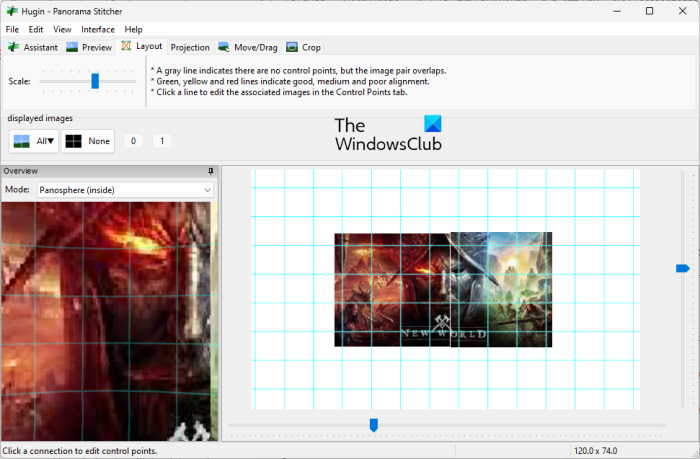
Το επόμενο δωρεάν λογισμικό πανοράματος σε αυτήν τη λίστα είναι το Hugin. Είναι ένα επαγγελματικό λογισμικό πανοραμικής λήψης πολλαπλών πλατφορμών διαθέσιμο για λειτουργικά συστήματα Windows, MAC και LINUX.
Αυτό είναι ένα προηγμένο λογισμικό που σας επιτρέπει να συναρμολογήσετε φωτογραφίες σε μια καθηλωτική πανοραμική εικόνα και να συρράψετε επικαλυπτόμενες εικόνες. Μπορείτε να επιλέξετε τύπο διεπαφής από απλό, προηγμένο και ειδικό. Εάν είστε αρχάριος, επιλέξτε Απλό. Διαφορετικά, εάν έχετε συνηθίσει να χρησιμοποιείτε το λογισμικό, μπορείτε να επιλέξετε Advanced ή Exper ανάλογα με τις δεξιότητές σας.
Μπορεί να το βρείτε λίγο δύσκολο αν είστε αφελής χρήστης. Αλλά μόλις το καταφέρετε, η συρραφή φωτογραφιών σε μια πανοραμική εικόνα γίνεται παιχνιδάκι. Μπορεί να συρράψει εικόνες με διαφορετικές εκθέσεις και ασυνεπείς προβολές, ενώ υποστηρίζει επίσης συρραφή εικόνων HDR.
Πώς να δημιουργήσετε ένα πανόραμα με τον Hugin;
Πώς να απενεργοποιήσετε την αυτόματη ενημέρωση των Windows 8
Ακολουθούν τα βήματα για να χρησιμοποιήσετε το Hugin για να δημιουργήσετε ένα πανόραμα στα Windows 11/10:
- Κατεβάστε και εγκαταστήστε το Hugin.
- Ανοίξτε την εφαρμογή.
- Προσθήκη φωτογραφιών εισαγωγής.
- Προσαρμόστε τον τύπο φακού, την αντιστοίχιση απόδοσης και άλλες ρυθμίσεις.
- Ανοίξτε το πρόγραμμα επεξεργασίας πανοράματος.
- Προσθέστε μια μάσκα στις φωτογραφίες.
- Ορίστε σημεία διακοπής.
- Προσαρμόστε τις ρυθμίσεις κεντήματος.
- Κάντε κλικ στο κουμπί Στοίχιση.
- Ξεκινήστε τη διαδικασία ραφής.
Τώρα ας συζητήσουμε τα παραπάνω βήματα λεπτομερώς.
Για να ξεκινήσετε, απλώς κατεβάστε και εγκαταστήστε αυτό το λογισμικό στον υπολογιστή σας. Μετά από αυτό, εκκινήστε το Hugin για να ανοίξει την κύρια διεπαφή του.
Στη συνέχεια, προβάλετε και επιλέξτε τις αρχικές εικόνες που θα συνδυαστούν σε μια πανοραμική εικόνα. Κατά την εισαγωγή εικόνων, πρέπει να ρυθμίσετε πληροφορίες κάμερας και φακού, συμπεριλαμβανομένου του τύπου φακού, της εστιακής απόστασης κ.λπ.
Τώρα μπορείτε να κάνετε διπλό κλικ στις εικόνες για να ανοίξετε Επεξεργαστής τοπίου . Εάν θέλετε να προσθέσετε μάσκες στις φωτογραφίες σας, όπως να εξαιρέσετε μια περιοχή, να συμπεριλάβετε μια περιοχή κ.λπ., μπορείτε να το κάνετε σχεδιάζοντας μια περιοχή πάνω από την εικόνα. Επιπλέον, μπορείτε επίσης να προσθέσετε ένα ή περισσότερα σημεία ελέγχου για να συνδέσετε εικόνες και να βελτιστοποιήσετε τη θέση τους.
Επιπλέον, σας επιτρέπει επίσης να προσαρμόσετε διάφορες επιλογές ραφής εξόδου, συμπεριλαμβανομένων Προβολή (ευθύγραμμο, κυλινδρικό, Mercator, ημιτονοειδές, ισοσυνεχές, διπλό επίπεδο, τριπλάνο κ.λπ.), γραμμή της όρασης , Μέγεθος καμβά , πανοραμικές εξόδους , Λόγος διαστάσεων εξόδου (PNG, TIFF, JPEG), κ.λπ. Παρέχει εύχρηστες λειτουργίες που ονομάζονται Υπολογίστε το οπτικό πεδίο και Υπολογίστε το βέλτιστο μέγεθος για να υπολογίσετε αυτόματα το οπτικό πεδίο και το μέγεθος του καμβά. Στη συνέχεια κάντε κλικ στο ευθυγραμμίζω κουμπί για να ευθυγραμμίσετε όλες τις εικόνες σας με βάση τα σημεία ελέγχου.
Τέλος κάντε κλικ στο Δημιουργία πανοράματος κουμπί για να ξεκινήσει η διαδικασία ραφής. Στη συνέχεια, μπορείτε να προσαρμόσετε τις ρυθμίσεις εξόδου και να κάνετε κλικ στο OK για να ξεκινήσει η διαδικασία. Η επεξεργασία εικόνων και η γρήγορη δημιουργία μιας πανοραμικής εικόνας σε μια προκαθορισμένη τοποθεσία θα διαρκέσει μερικά δευτερόλεπτα.
Για να το χρησιμοποιήσετε, κατεβάστε το από εδώ . Εάν δυσκολεύεστε να χρησιμοποιήσετε αυτό το λογισμικό, μπορείτε να επισκεφτείτε τη σελίδα εκμάθησης στον επίσημο ιστότοπο του και να ακολουθήσετε τα βήματα που δίνονται για να δημιουργήσετε ένα πανόραμα.
Βλέπω: Το καλύτερο δωρεάν λογισμικό στερεογράμματος και διαδικτυακά εργαλεία.
4] IrfanView
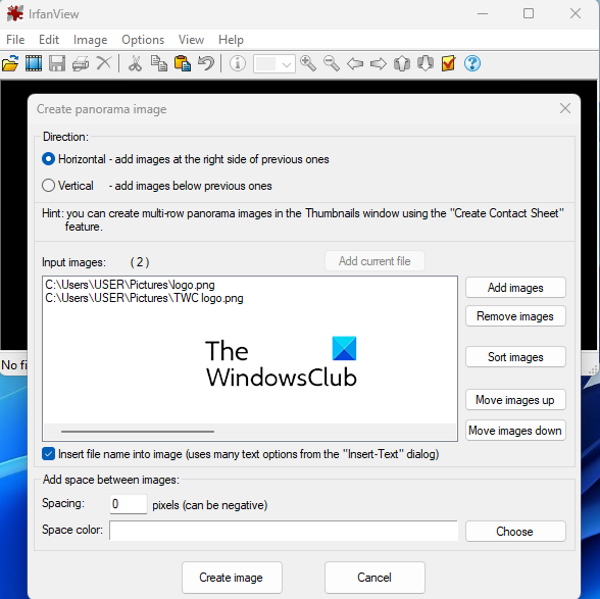
Το IrfanView είναι το επόμενο δωρεάν λογισμικό πανοραμικής λήψης για Windows. Είναι κυρίως ένα πρόγραμμα προβολής και επεξεργασίας εικόνων που σας παρέχει πολλά βοηθητικά εργαλεία για την εργασία με εικόνες. Μπορείτε να το χρησιμοποιήσετε για περικοπή εικόνων, περιστροφή εικόνων, αλλαγή μεγέθους εικόνων, προσθήκη καρέ σε εικόνα, μετατροπή εικόνων σε κλίμακα του γκρι, αυτόματη προσαρμογή χρωμάτων, ευκρίνεια εικόνων, αφαίρεση κόκκινων ματιών κ.λπ. Προσφέρει επίσης μια λειτουργία για ομαδική μετατροπή εικόνων από από τη μια μορφή στην άλλη. Μαζί με όλες αυτές τις δυνατότητες, έχετε επίσης μια ειδική λειτουργία για τη δημιουργία πανοραμικής εικόνας. Είναι πολύ εύκολο στη χρήση και με αυτό μπορείτε να δημιουργήσετε απλές πανοραμικές εικόνες.
Μπορείτε να προσθέσετε εικόνες πηγής σε αυτό, να προσαρμόσετε το διάστημα και το χρώμα του φόντου, να δημιουργήσετε μια πανοραμική εικόνα και, στη συνέχεια, να την αποθηκεύσετε σε μία από τις υποστηριζόμενες μορφές εξόδου. Μοιραστήκαμε τη λεπτομερή διαδικασία παρακάτω για να την ελέγξετε.
Πώς να δημιουργήσετε ένα πανόραμα με το IrfanView;
Μπορείτε να δοκιμάσετε τα παρακάτω βήματα για να δημιουργήσετε μια πανοραμική εικόνα χρησιμοποιώντας το IrfanView:
- Κατεβάστε και εγκαταστήστε το IrfView.
- Ανοίξτε το Irfanview.
- Κάντε κλικ στην εικόνα > Συνδυασμός εικόνων.
- Προσθέστε πρωτότυπες εικόνες.
- Ρυθμίστε τις παραμέτρους εξόδου.
- Κάντε κλικ στο κουμπί Δημιουργία εικόνας.
- Αποθηκεύστε την πανοραμική εικόνα.
Πρώτα, πρέπει να εγκαταστήσετε το IrfanView στον υπολογιστή σας. Λοιπόν, κατεβάστε και εγκαταστήστε το λογισμικό από τον επίσημο ιστότοπο του και στη συνέχεια εκκινήστε την εφαρμογή στον υπολογιστή σας.
Μετά το άνοιγμα του IrfanView, μεταβείτε στο Εικόνα μενού και επιλέξτε Συνδυάστε εικόνες επιλογή. Τώρα στο παράθυρο που ανοίγει, επιλέξτε την κατεύθυνση (Οριζόντια ή Κατακόρυφη) για τη συγχώνευση εικόνων. Στη συνέχεια, προσθέστε τις πρωτότυπες εικόνες από τον υπολογιστή σας που θέλετε να συρράψετε μεταξύ τους. Μπορείτε να προσαρμόσετε τη σειρά των εικόνων ανάλογα.
Εάν θέλετε να προσθέσετε ένα όνομα αρχείου εικόνας στην εικόνα εξόδου, μπορείτε να επιλέξετε το αντίστοιχο πλαίσιο ελέγχου. Επιπλέον, μπορείτε να προσαρμόσετε την απόσταση και το χρώμα σύμφωνα με τις απαιτήσεις σας.
Το steam δεν θα ξεκινήσει τα παιχνίδια των Windows 10
Μόλις τελειώσετε, κάντε κλικ στο Δημιουργήστε μια εικόνα και θα συγχωνεύσει τις εικόνες σας σε μια πανοραμική εικόνα και θα εμφανίσει μια προεπισκόπηση της στο πρόγραμμα προβολής εικόνων. Στη συνέχεια, μπορείτε να μεταβείτε στο μενού «Αρχείο» και να κάνετε κλικ στο κουμπί Αποθήκευση ως τη δυνατότητα εξαγωγής πανοραμικής εικόνας σε μία από τις υποστηριζόμενες μορφές, όπως JPEG, PNG, GIF, TIFF, BMP, ICO, WEBP κ.λπ.
Εάν είστε φανατικός χρήστης του IrfanView και θέλετε να δημιουργήσετε μια απλή πανοραμική εικόνα, θα σας συνιστούσα να χρησιμοποιήσετε αυτό το λογισμικό. Είναι εύκολο και βολικό.
Ανάγνωση: Το καλύτερο δωρεάν λογισμικό επεξεργασίας φωτογραφιών μαζικής σφράγισης ημερομηνίας για Windows 11/10.
Ποιο είναι το καλύτερο δωρεάν λογισμικό ραφής φωτογραφιών;
Το Hugin είναι ένα από τα καλύτερα δωρεάν προγράμματα ραφής φωτογραφιών κατά τη γνώμη μου. Αυτό είναι ένα αρκετά προηγμένο και επαγγελματικό λογισμικό πανοράματος που σας επιτρέπει να συγχωνεύετε εικόνες σε ένα πανόραμα με μέγιστη ακρίβεια. Ωστόσο, αυτή είναι μια αρκετά δύσκολη εφαρμογή για αρχάριους. Επομένως, εάν είστε άπειρος χρήστης, μπορεί να θέλετε να δοκιμάσετε το AutoStitch ή το IrfanView καθώς αυτά τα προγράμματα είναι απλά αλλά παρέχουν αποτελέσματα καλής ποιότητας.
Υπάρχει κάποια εφαρμογή που ράβει φωτογραφίες;
Υπάρχουν πολλές δωρεάν εφαρμογές πανοραμικής λήψης, αν ψάχνετε για μια δωρεάν εφαρμογή επιφάνειας εργασίας για Windows για να συρράψετε φωτογραφίες μεταξύ τους. Οι δωρεάν εφαρμογές όπως το AutoStitch, το Hugin και το IrfanView σάς επιτρέπουν να συγχωνεύετε ή να συρράπτετε φωτογραφίες και να δημιουργείτε πανοραμικές εικόνες. Αν ψάχνετε για μια εφαρμογή για iPhone, μπορείτε να χρησιμοποιήσετε αυτήν την εφαρμογή που ονομάζεται Pic Stitch - Collage Maker. Μπορείτε να κατεβάσετε και να εγκαταστήσετε αυτήν την εφαρμογή δωρεάν από το App Store.
Μπορεί το Photoshop να συρράψει φωτογραφίες;
Μπορείτε εύκολα να συρράψετε φωτογραφίες μεταξύ τους για να δημιουργήσετε μια πανοραμική εικόνα στο Adobe Photoshop Lightroom. Για να το κάνετε αυτό, επιλέξτε τις εικόνες που θέλετε να συρράψετε μεταξύ τους. Μετά από αυτό κάντε κλικ στο Φωτογραφία › Συνδυασμός φωτογραφιών › Συνδυασμός πανοράματος επιλογή. Μετά από αυτό, διαμορφώστε τις ρυθμίσεις εξόδου και κάντε κλικ στο κουμπί Συγχώνευση για να ξεκινήσει η διαδικασία ραφής φωτογραφιών.
Αυτό είναι όλο.
Διαβάστε τώρα: Το καλύτερο δωρεάν λογισμικό διαχωρισμού εικόνας για Windows 11/10.














